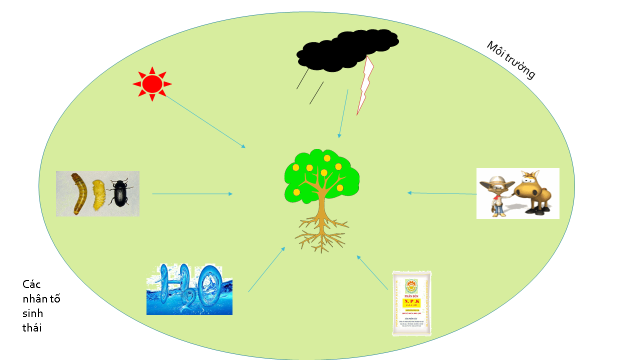Máy toàn đạc điện tử đang được các kỹ sư ngành trắc địa sử dụng ngày càng nhiều để đáp ứng được nhiệm vụ khảo sát, đo đạc yêu cầu tính chính xác cao. Tuy nhiên, không phải ai cũng thuần thục cách sử dụng các dòng mày này. Hôm nay, Công ty Cổ Phần Phát Triển Công Nghê Trắc Địa Việt Nam sẽ hướng dẫn nhanh các bạn cách sử dụng máy toàn đạc điện tử TOPCON , áp dụng cho các dòng máy:
- Máy toàn đạc điện tử các Topcon GTS230
- Máy toàn đạc điện tử các Topcon GTS235
- Máy toàn đạc điện tử các Topcon GTS255
Đầu tiên, bạn làm quen và học thuộc phím bấm:
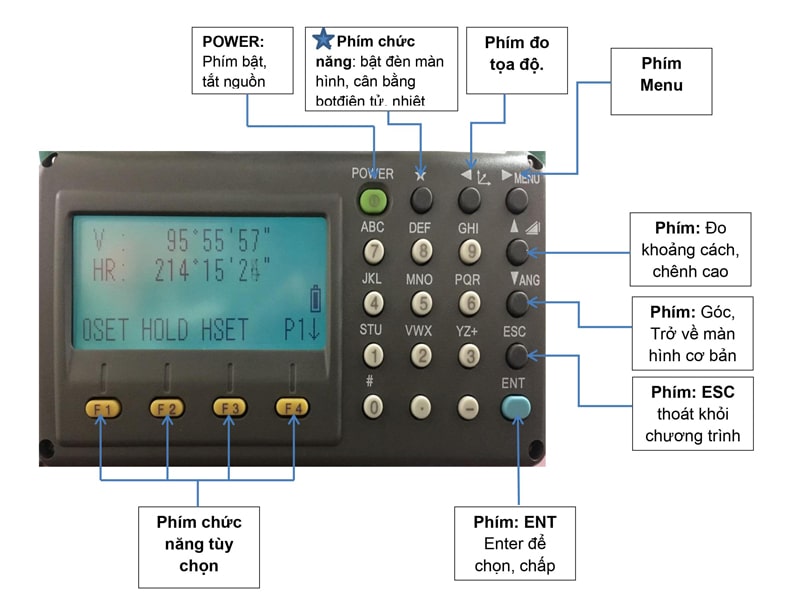
Sau khi đã sơ qua được các phím bấm, bạn bắt đầu làm quen với 8 chức năng cơ bản cho người mới bắt đầu:
I. Đo kiểm tra ( Không lưu) TOPCON GTS-230/235/255
Trong cách dùng máy TOPCON GTS-230/235/255, chức năng đầu tiên là đo kiểm tra máy ( không lưu dữ liệu sau khi đo), với những chức năng cơ bản sau
1. Đo góc nhấn phím (ANG)
Chức năng các phím ở chế độ đo góc
2. Đo góc cạnh
2.1 Đo góc bằng, cạnh bằng và chênh cao
- HR: Góc bằng
- HD: Khoảng cách ngang
- VD: Chênh cao
Chức năng các phím
2.2 Đo góc đứng, góc bằng, cạnh nghiêng – Ấn phím đo khoảng cách – chênh cao (ANG) 2 lần
2.3. Đo tọa độ ( Ấn phím đo tọa độ)
Chức năng các phím ở từng trang
Trang 1:
- [F1] – MEAS: Bắt đầu đo
- [F2] – MODE: Các lựa chọn chế độ đo
- [F3] – S/A: Cài đặt hằng số gương, nhiệt độ, áp suất
II. Trình đơn phím MENU của Topcon GTS-230/235/255
Để hiểu rõ hơn cách dùng máy Topcon GTS-230/235/255, các bạn bỏ chút thời gian nghiên cứu trình đơn phím MENU của các máy này, sẽ dễ dàng cho việc hiểu rõ các chức năng tiếp theo.
1. Màn hình trang 1 (P1)
III. Chức Năng Khảo Sát Của TOPCON GTS-230/235/255
1. Chọn File
2. Khai báo trạm máy
Như vậy đã khai báo xong việc cài đặt điểm trạm may
3. Khai báo điểm định hướng
Sau khi khai báo trạm máy xong, màn hình sẽ trở về Menu chương trình: Data Collect
- Nhấn [F2]-Backsight: Khai báo điểm định hướng
- [F4] BS: Nhập điểm định hướng bằng tọa độ
- [F1]-Input: Nhập tên điểm định hướng
Nếu tên điểm định hướng đã lưu trong máy, máy sẽ hiển thị tọa độ, ấn [F3]-Yes để chấp nhận. Nếu chưa có điểm định hướng, nhấn [F3] NE/AZ để nhập tọa độ. Nhập xong nhấn [F3]-Meas để đo, máy sẽ hiển thị như sau
- [F1] – VH: Đo điểm định hướng bằng góc
- [F2] – SD: Đo điểm định hướng bằng cạnh
- [F3] – NEZ: Đo điểm định hướng bằng tọa độ.
Sau khi ấn đo điểm định hướng xong, máy sẽ tự tính tọa độ cho ta. Để chấp nhận, ấn [F3]-Yes.
4. Bắt đầu làm việc với chương trình khảo sát
IV. Chương Trình Bố Trí Điểm Của Topcon GTS-230/235/255
Các bước khai báo trạm máy, khai báo điểm định hướng được thực hiện như chương trình khảo sát. Sau khi cài đặt trạm máy xong, tại màn hình chương trình LAYOUT 1/2 ta ấn phím [F3]-LAYOUT để bắt đầu khởi động chương trình bố trí điểm. Màn hình sẽ xuất hiện như dưới đây
Sau khi nhập tọa độ cần bố trí, ta nhập chiều cao gương ở màn hình kế tiếp, dòng R.HT=, sau đó nhấn [F4]- ENTER để chấp nhận. Man hình xuất hiện:
V. Chương Trình Giao Hội Nghịch ( RESECTION)
Đây là chương trình thành lập trạm máy tại một vị trí bất kỳ chưa có mốc tọa độ. Chương trình này được thực hiện như sau
Trên màn cơ bản, nhấn MENU ==> [F2]- LAYOUT ==> chọn FILE ==> [F4] – ENTER, nhấn tiếp [F4] để chuyến sang trang 2, xuất hiện màn hình LAYOUT, nhấn [F2] – NEW POINT ==> [F2] – RESECTION. Bắt đầu chế độ resection (Chương trình giao hội nghịch). Màn hình xuất hiện như sau:
Tiếp theo, bạn nhập chiều cao máy ở dòng INS.HT =. Sau khi nhập xong chiều cao máy, màn hình sẽ hiển thị để khai báo và nhập điểm định hướng thứ nhất. N001# như sau:
Sau khi chấp nhận ( F4), ta nhập chiều cao gương ở bước tiếp theo
Quay máy bắt chính xác vào gương điểm thứ nhất, nhấn phím [F4]- DIST để đo lưu độ điểm thứ nhất. Sau khi đo lưu độ điểm thứ nhất, máy sẽ hiện màn hình để khai báo điểm định hướng thứ 2, ta làm như khai báo bước 1.
Sau khi đo lưu điểm thứ 2, máy hiển thị màn hình như sau:
Nhấn [F2] – CALC MEAS DATA: Tính toán dữ liệu máy đo, lúc này màn hình xuất hiện sai số giao hội:
Ấn [F4]- CALC: để tính toán
Nhấn [F4] – NEZ để hiển thị tọa độ máy ==> [F3] – YES để lưu lại tọa độ máy và hoàn thành lập trạm máy bằng phương pháp giao hội nghịch
VI. Trình Đo Ứng Dụng Máy TOPCON GTS-230/235/255
Khi đã nhuần nhuyễn các cách dùng máy Topcon GTS-230/235/255, các bạn có thể sử dụng trình đo ứng dụng để thực hiện nhiều nhiệm vụ khảo sát khác nhau, trong đó có 2 chương trình cơ bản:
1. Chương trình 1
REM: Đo chiều cao không với tới với 1 trong 2 cách sau: ( Ví đụ đo cây)
- Cách 1: [F1] – INPUT R.HT: Nhập chiều cao gương, bắt gương đặt tại gốc cây bấm. [F1] – MEAS: Đợi đo xong hướng ống lên ngọn cây, máy sẽ hiện chiều cao cây.
- Cách 2: F2 (NO R.HT): Không cần nhập chiều cao gương. Đặt gương tại gốc cây bấm F1 ( MEAS), đợi máy đo xong hướng ống kính đến gốc cây bấm F4 ( SET), sau đó hướng ống kính lên ngọn cây, chiều cao cây sẽ hiện lên màn hình
MLM: Đo khoảng cách giữa 2 gương
- Cách 1: F1 (USE G.F) Sử dụng hệ số lưới
- Cách 2: F2 ( DON’T USE: Không sử dụng hệ số lưới, A.B.C là các điểm đặt gương
- F1: MLM-1 ( A-B, A-C) Đo khoảng cách cộng dồn
- F2: MLM-2 ( A-B, B-C) Đo đuổi
Z COORD: Đo lấy lại độ cao trạm máy, bạn không có độ cao trạm máy nhưng có cao độ điểm đặt gương, cách làm như sau:
- F2 ( DON’T USE)/ F1(OCC PT INPUT) Nhập tọa độ điểm đứng máy, ở dòng cao độ bỏ qua.
- F2 ( REF MEAS) Nhập tọa độ điểm đặt gương ==> ENTER, F1 (INPUT) nhập chiều cao gương ==> Bắt gương xong nhấn F3 (YES), Nếu đo tiếp điểm khác nhấn F1 ( NEXT), kết thúc ấn F4 (CALC), máy sẽ tính ra độ cao trạm máy, đồng ý nhấn F4 ( SET) để lưu lại kết quả
2. Chương trình 2
Trong đó:
- [F1] AREA: Tính toán diện tích
- [F1] FILE DATA: Tính toán diện tích từ những điểm trong file đã đo
- [F2] MEASUREMENT/ F2 DON’T USE: Tính diện tích bằng đo trực tiếp
- [F2] POINT TO LINE: Đo Offset với 1 đường tham chiếu
VII. Quản Lý Bộ Nhớ Máy TOPCON GTS-230/235/255
Từ màn hình cơ bản, để quản lý bộ nhớ bấm MENU ==> [F3] – MEMORY MGR, xuất hiện màn hình:
VIII. Nhập Tọa Độ Trực Tiếp Vào TOPCON GTS-230/235/255
Từ màn hình cơ bản của máy
- Nhấn MENU ==> [F3] – MEMORY MGR ==> Nhấn [F4] chuyển sang màn hình 2.
- Nhấn [F1] – COORD. INPUT: Nhập và lưu dữ liệu tọa độ, xuất hiện màn hình SELECT A FILE để chọn file dữ liệu
- Nhấn [F4] – ENTER để chấp nhận FILE ==> [F1] – NEZ để chọn nhập dữ liệu bằng tọa độ ==> Xuất hiện màn hình COORD. DATA INPUT. ==> Nhấn [F1] – INPUT để nhập tên điểm cần lưu ==> Nhấn phím [F4] – ENTER để chấp nhận.
Trên đây là những hướng dẫn cơ bản nhưng chi tiết nhất để các bạn có thể nắm được cách dùng máy Topcon GTS-230/235/255. Để nhanh chóng nắm bắt được công nghệ, bạn cần đo đạc thật nhiều dự án để có được nhiều kinh nghiệm hơn. Trong quá trình đo đạc, nếu gặp bất cứ khó khăn gì, bạn hãy liên lạc chúng tôi để nhận được hỗ trợ kỹ thuật nhanh nhất:
- CÔNG TY CP PHÁT TRIỂN CÔNG NGHỆ TRẮC ĐỊA VIỆT NAM
- Địa chỉ: Số 167, phố Chùa Láng – Q.Đống Đa – TP.Hà Nội
- VPGD: Số 21, ngõ 10 – đường Trần Duy Hưng – Q.Cầu Giấy – TP.Hà Nội
- Điện thoại: 02437756647 – 0913378648
- Đại diện: Ông Nguyễn Văn Dũng
- MST: 0102305681 – STK: 12510000160392
- Tại Ngân Hàng TMCP Đầu Tư Và Phát Triển Việt Nam – Chi nhánh Đông Đô
xem thêm
- HƯỚNG DẪN SỬ DỤNG MÁY TOÀN ĐẠC PENTAX
- Thiết Bị Khảo Sát máy GPS 2 Tần Số RTK Efix F4
- Hướng Dẫn Sử Dụng Máy Toàn Đạc Điện Tử Leica Flexline TS02
- Hướng Dẫn Truyền Trút Dữ Liệu Máy Toàn Đạc Điện Tử Topcon GTS-230/235/255
- Hướng Dẫn Sử Dụng Máy Toàn Đạc Điện Tử Leica FlexLine TS03/TS07 ( P2)